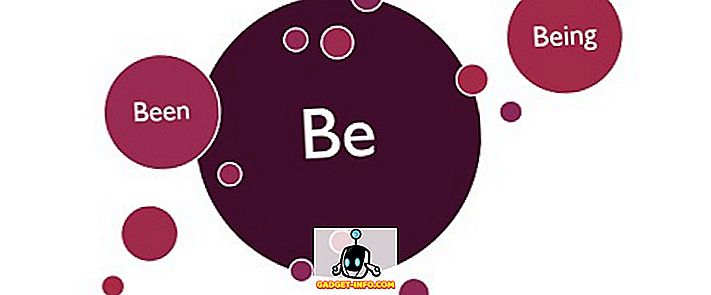Dokk on MacOSe kõige unikaalne ja kasutatav funktsioon. See võimaldab teil hoida kõiki oma sageli kasutatavaid rakendusi käeulatuses. See sisaldab ka kõigi rakenduste minimeeritud aknaid koos prügikastiga. Dokki kohandamine ja seadistamine vastavalt oma eelistustele on vajalik teie Maci maksimaalseks kasutamiseks. Oleme juba eelnevalt käsitlenud Docki eelistuste seadistamist ja selle kohandamist üksikasjalikult. Täna keskendume rakenduste korraldamisele teie dokis.
Nagu me kõik teame, võib paljude rakenduste hoidmine dokis muuta selle üsna kiireks. Kuna sinu rakenduste grupeerimiseks ja korraldamiseks dokis puudub võõrkeelne viis, muutub see erandlikust tööriistast väga lühikese aja jooksul täielikuks segaduseks. See ei pea aga juhtuma. Selles artiklis jagame häkki, mis aitab teil rakendusi organiseerida, lisades teie Mac'is olevad dokid:
Ruumi lisamine dokki
1. Käivitage terminali rakendus, otsides seda Spotlightis. Nüüd kleepige järgmine käsk terminali aknasse ja vajutage tagasipöördumist / sisestamist.
vaikeväärtused kirjuta com.apple.dock persistent-apps -array-add '{tile-data = {}; tile-type = "spacer-tile";} ' 
2. Muutuste ilmumiseks käivitage doki värskendamiseks järgmine käsk. See lisab teie dokis ühe ruumi.
Killall Dock
Nii näeb ruumi doki sisse.

3. Mitme tühiku lisamiseks kleepige esimene käsk mitu korda ja vajutage tagasipöördumist / sisestamist. Tühikute arv on võrdne käsu kleebitud kordade arvuga. Killall Dock värskendamiseks käivitage Killall Dock .

Vaadake allolevat pilti, et mõista, kuidas oma rakendusi ruumide abil korraldada. Siin olen rühmitanud rakendused vastavalt nende funktsionaalsusele ja eraldasin need tühikutega.

Ruumide eemaldamine dokist
Tühikute eemaldamine on lihtsam kui nende lisamine. Klõpsa lihtsalt ja tõmmake ruumi dokist välja nii, nagu te rakenduse eemaldamiseks teeksite.
Boonus: rakenduste kataloogi loomine dokis
Mis siis, kui lisaks tühikute lisamisele rakenduste korraldamiseks dokis soovite ka luua rakenduste kausta. Kausta loomine peaks korraldama asju, sest see muudab teie Maci dekriteerituks ja võimaldab teil dokis hoida rohkem rakendusi. macOS ei luba teil otseselt luua rakenduste kausta. Siiski on olemas häkk, mida saate selle loomiseks kasutada. Ma alla laadida ja installida palju rakendusi, kui ma neid üle vaatan. Mulle meeldib neid dokis hoida, et saaksin neile kergesti juurde pääseda. Siin on, kuidas luua kaustu, et hoida neid Doci sees, ilma et see oleks segaduses:
1. Looge Mac'is uus kaust . Selle artikli jaoks lõin töölaual uue kausta ja nimetasin selle sobivalt kui „Review Apps”.
2. Avage nüüd Finderi aken ja klõpsake vahekaardil „ Rakendused “.

3. Paremklõpsake rakendusel, mida soovite kausta sees hoida, ja klõpsa nupul „ Tee alias ”.

4. Lohistage varjunimi kausta ja korrake seda kõigi vajalike rakenduste puhul. Nüüd lohistage kaust Docki paremale küljele lihtsalt prügikasti kõrval. Näete, et doki sees on loodud kõigi rakendustega kaust. Rakenduste avaldamiseks klõpsake kausta ikoonil.

Korralda rakendused rakenduses Dock oma Macis
Ülaltoodud kaks häkki aitavad teil oma rakendusi teie Maci dokis korraldada. Esimene hack aitab teil rühmitada rakendused koos, et hõlpsasti juurde pääseda, ja teine võimaldab teil lisada Dockile rohkem rakendusi, ilma et see segaks. Docki korraldamine suurendab teie tootlikkust, sest saate kiiresti midagi, mida vajate. Kui sulle meeldib need häkid ja soovite rohkem selliseid häkkeid õppida, andke meile teada allpool olevas kommentaaride jaotises.